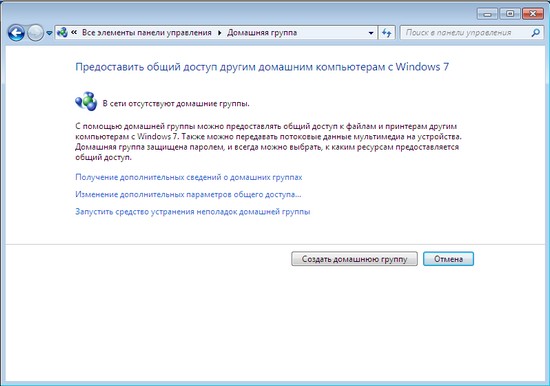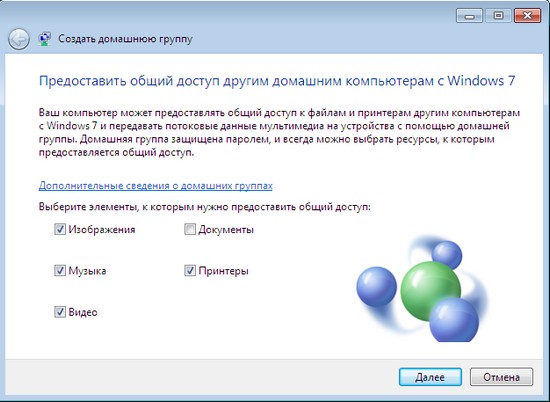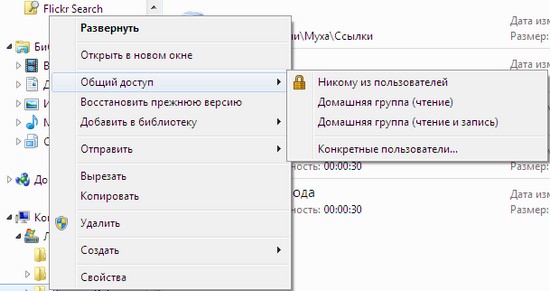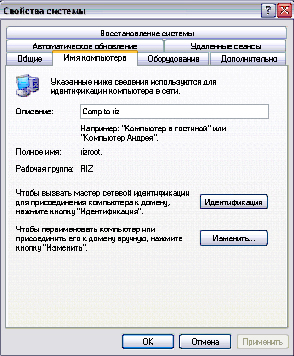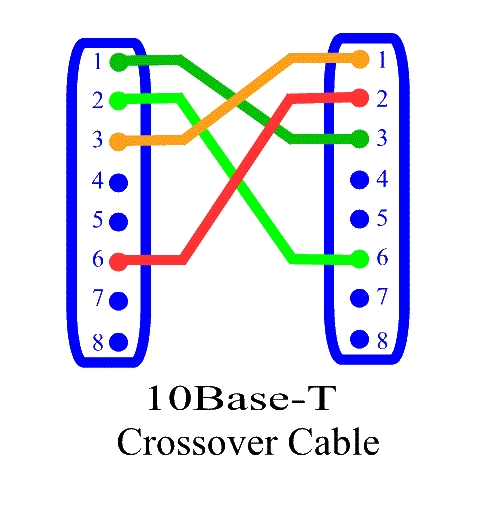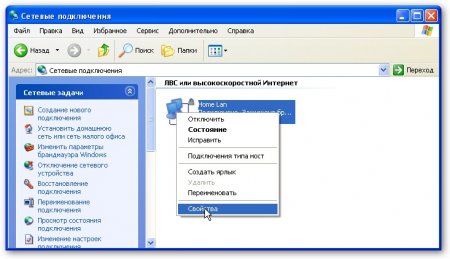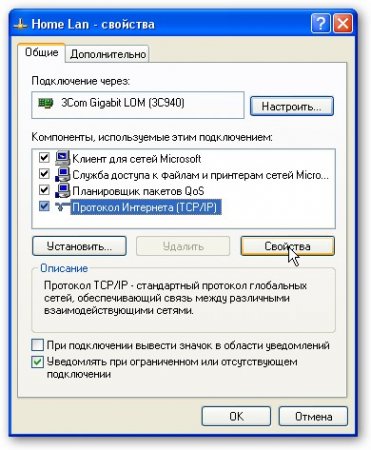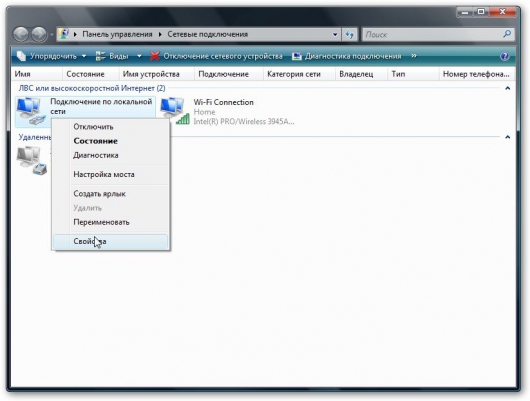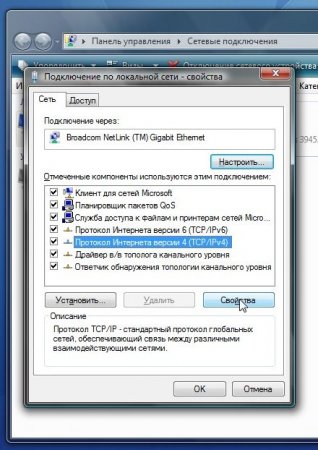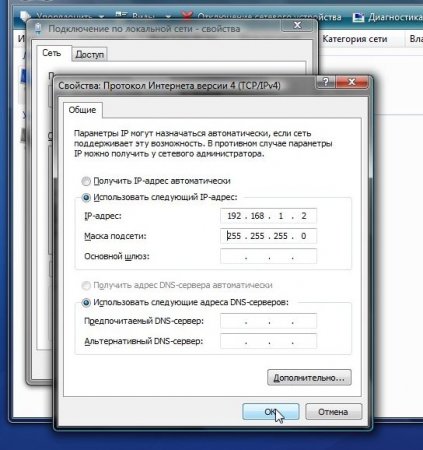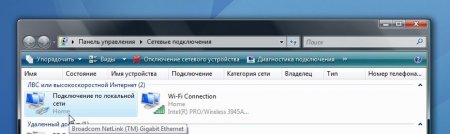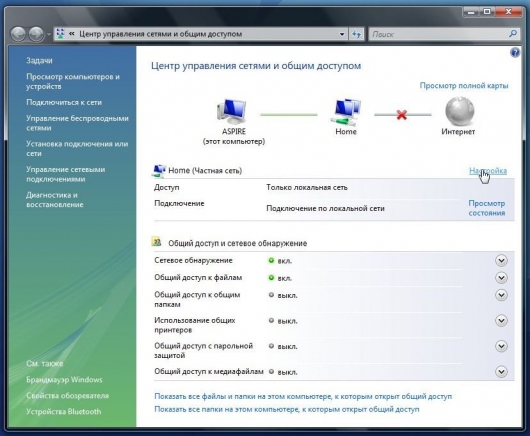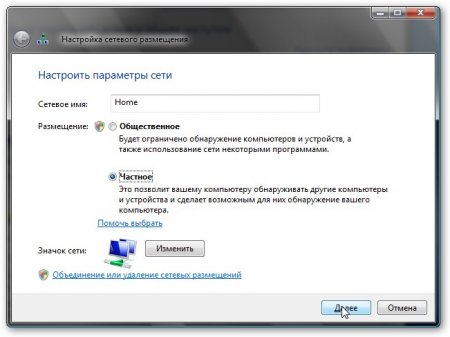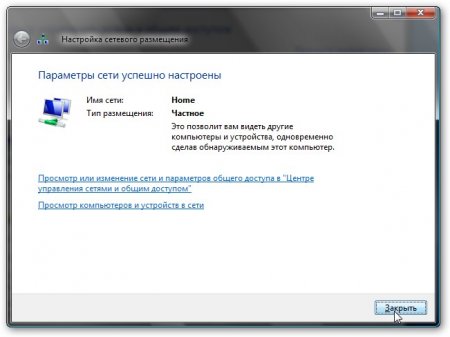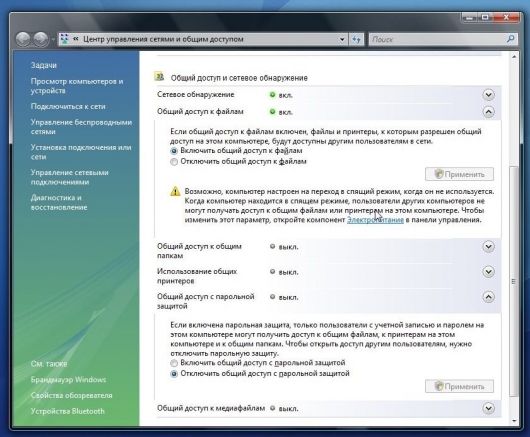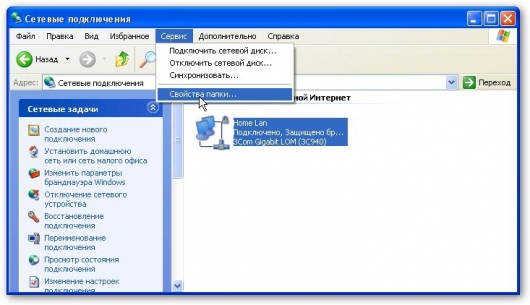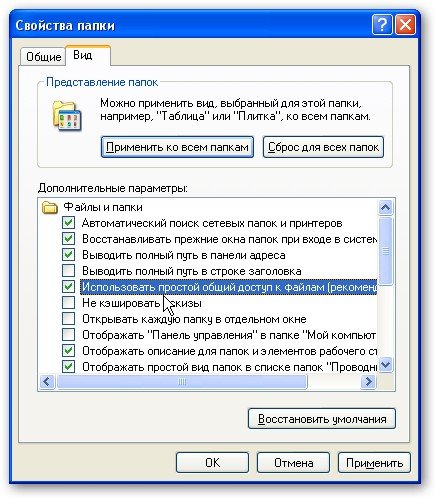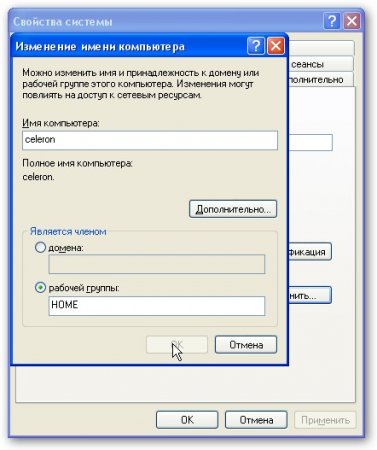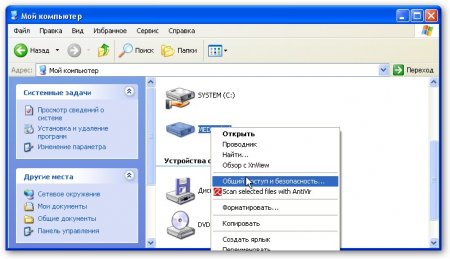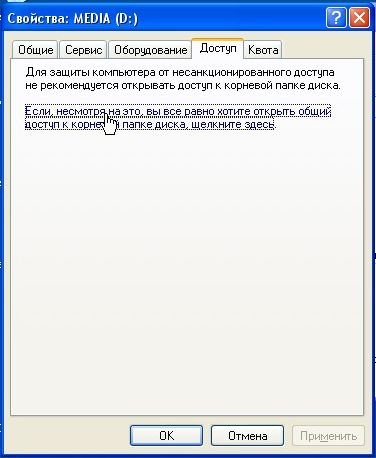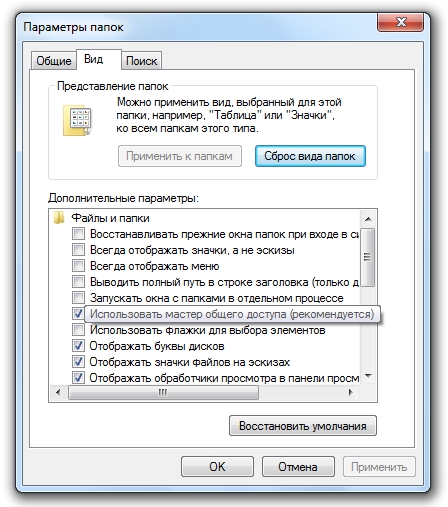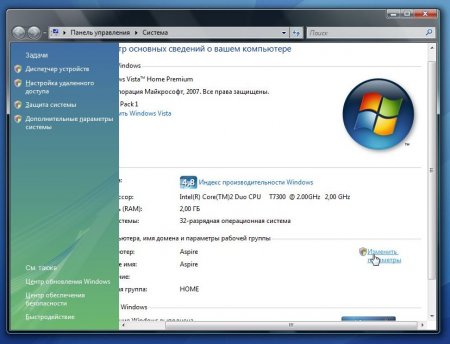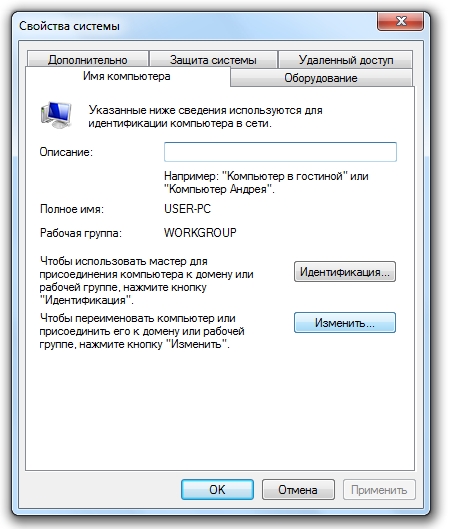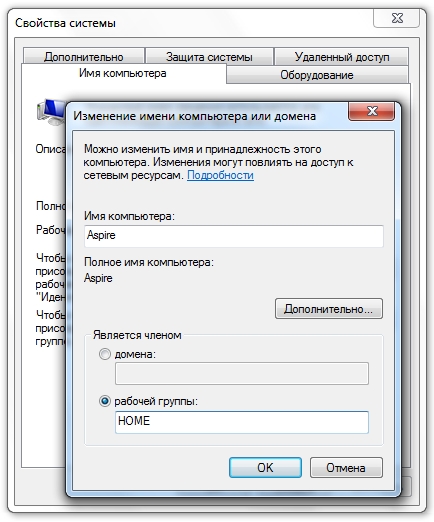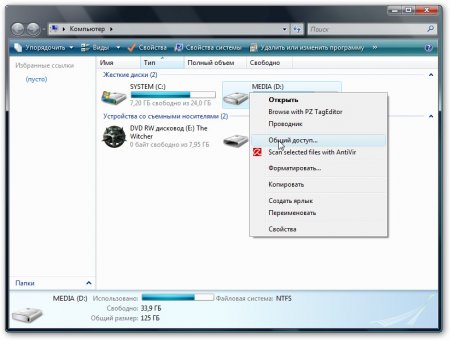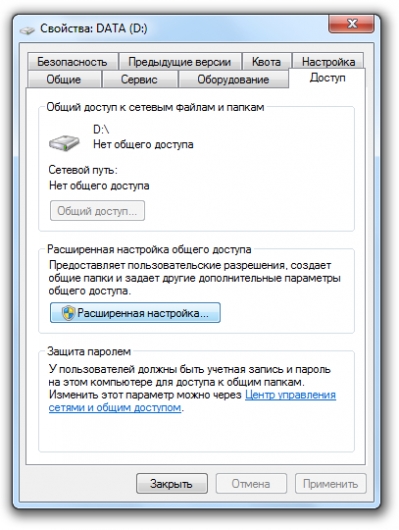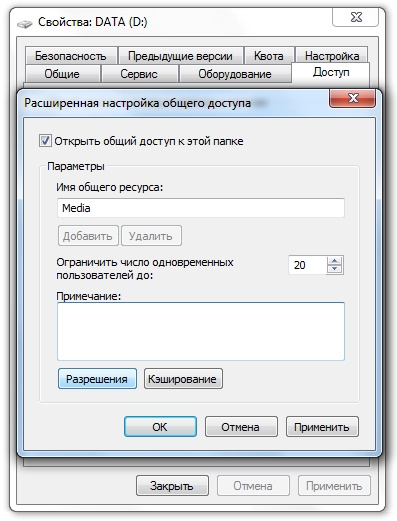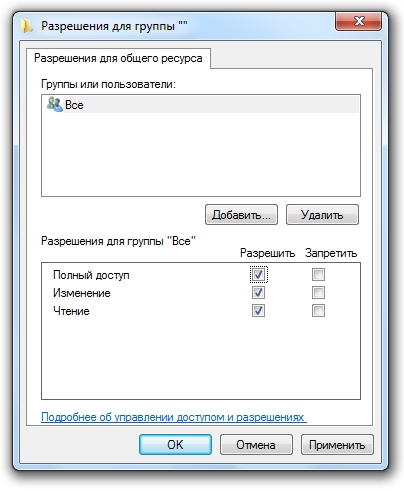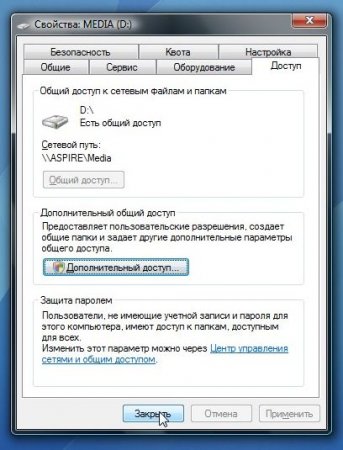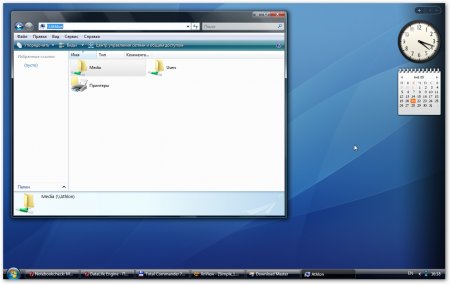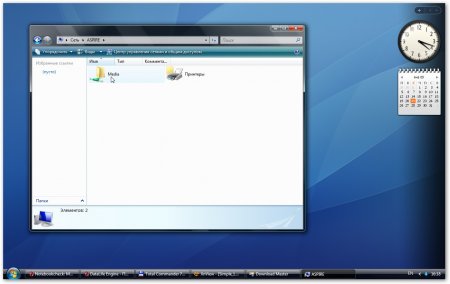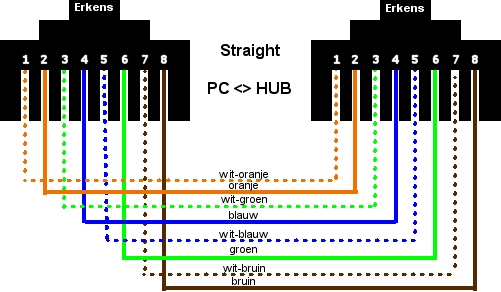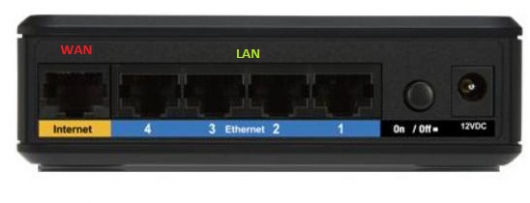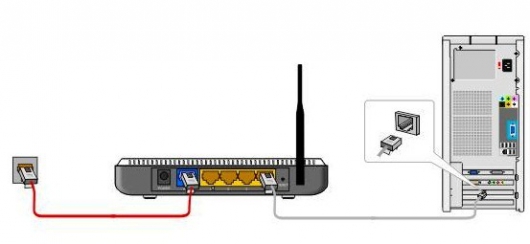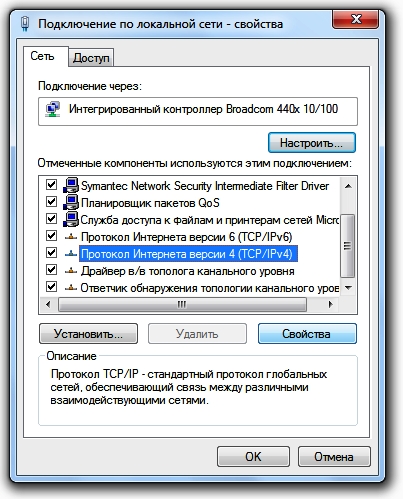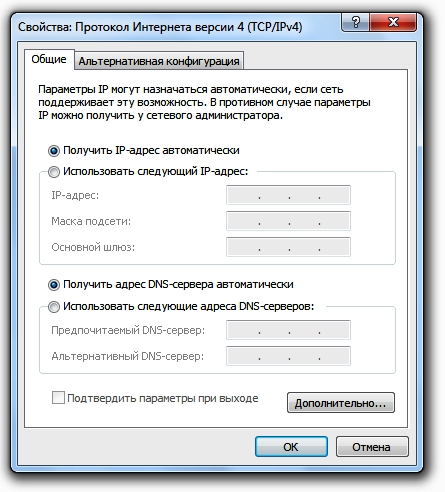أقسام الموقع
اختيار المحرر:
- التحقق من سرعة الإنترنت: نظرة عامة على طرق كيفية معرفة سرعة الإنترنت الحقيقية من مزود الخدمة الخاص بك
- ثلاث طرق لفتح محرر سجل Windows فتح السجل باستخدام البحث
- كيفية تقسيم القرص الصلب
- نقوم بتقسيم القرص الصلب إلى أقسام
- يصدر الكمبيوتر صوتًا عند تشغيله
- تغيير امتدادات الملفات بشكل صحيح في نظام التشغيل Windows كيفية تغيير امتداد الأرشيف
- منع الإعلانات على اليوتيوب YouTube بدون إعلانات
- برنامج TeamViewer - التحكم بالكمبيوتر عن بعد تحميل برنامج التواصل مع كمبيوتر آخر
- كيفية معرفة خصائص جهاز الكمبيوتر الخاص بك على نظام التشغيل Windows: طرق النظام والبرامج الخاصة
- نقوم بتحديث المتصفحات على أجهزة مختلفة: الكمبيوتر والجهاز اللوحي والهاتف الذكي. قم بتثبيت المتصفح المحدث أين وكيف
دعاية
| معلمات مهمة لإعداد شبكة محلية بين أجهزة الكمبيوتر. كيفية إنشاء شبكة بين جهازين كمبيوتر |
|
اليوم لن تفاجئ أحداً بوجود 2 حواسيب شخصيةفي نفس المنزل. وإذا كان هناك جهازي كمبيوتر في نفس المنزل، فيجب أن يكونا متصلين ببعضهما البعض شبكه محليه، للوصول السريع والمريح. وإذا كنت تمتلك جهازي كمبيوتر شخصيين يعملان بالنظام، فقم بإنشاء شبكة محلية لهما. في هذه المقالة سوف تتعلم مع مثال واضح إعداد الشبكة المحلية على نظام التشغيل Windows 7بين عدة أجهزة كمبيوتر أو أجهزة كمبيوتر محمولة. إعداد شبكة محلية Windows 7 بين جهازي كمبيوترقبل توصيل جهاز كمبيوتر مباشرة عبر شبكة محلية، يجب أن يكون لديك بطاقات شبكة على جهازي كمبيوتر. في أجهزة الكمبيوتر الحديثة، تم بالفعل تضمين بطاقة الشبكة اللوحات الأموحتى أكثر من ذلك في أجهزة الكمبيوتر المحمولة. تحتاج أيضًا إلى كابلين للشبكة، ويجب تجعيد نهايتيهما وفقًا لنظام "الكمبيوتر - جهاز التوجيه". يعد وجود كبلين وجهاز توجيه ضروريًا للتشغيل الطبيعي للشبكة المحلية والمجموعة المنزلية للكمبيوتر الشخصي. بعد كل شيء، إذا قمت ببساطة بتوصيل جهازي كمبيوتر مباشرة بكابل واحد، فلن يتم التعرف على الشبكة التي تقوم بإنشائها بعد إعادة التشغيل. قبل البدء في إنشاء و ، تحتاج إلى التأكد من توفرها السائقين الضروريةلبطاقات الشبكة على أجهزة الكمبيوتر الخاصة بك. إذا كانت برامج التشغيل مثبتة بالفعل، فابدأ بتوصيل الكابلات بجهاز الكمبيوتر وجهاز التوجيه. الآن فقط انتظر حتى اكتمال تحديد الاتصال. أنت الآن بحاجة إلى تحديد أي من جهازي الكمبيوتر سيكون الجهاز الرئيسي. الآن على الكمبيوتر الرئيسي، انتقل إلى لوحة التحكم - الشبكة والإنترنت - مركز الشبكة والمشاركة. خاصة بك شبكة جديدةسيتم تعيين الحالة العامة تلقائيًا. تحتاج إلى تغيير حالتك إلى الصفحة الرئيسية. للقيام بذلك، تحتاج إلى النقر فوق "مجموعة المشاركة المنزلية" وفي الزاوية اليسرى السفلية، انتقل إلى الصفحة حيث سترى أن النظام غير قادر على توصيل جهاز الكمبيوتر الخاص بك به مجموعة المنزل. انقر فوق "ما هو موقع الشبكة؟"
حدد هنا "Home Network" وانتظر حتى تتصل بالشبكة وتطبق الإعدادات الجديدة. بعد ذلك، تحتاج إلى تحديد العناصر التي تريد توفير الوصول إليها من جهاز الكمبيوتر الثاني. انقر فوق {التالي". قم بتدوين كلمة المرور التي أنشأها النظام وانقر فوق "إنهاء".
سيتم الآن فتح نافذة "تغيير إعدادات المجموعة الرئيسية" أمامك، حيث تحتاج إلى الانتقال إلى "التغيير". معلمات إضافيةالوصول العام." قم بتوسيع "المنزل أو العمل" واضبط موضع جميع العلامات على العنصر الأول. تهانينا، لقد قمت بإنشاء مجموعة مشاركة منزلية على جهاز الكمبيوتر الرئيسي، والآن تحتاج إلى توصيل الكمبيوتر الثاني بالمجموعة. توصيل جهاز كمبيوتر ثانٍ بمجموعة المشاركة المنزليةعلى الكمبيوتر الثاني، يجب عليك الانتقال إلى "مركز الشبكة والمشاركة" والنقر فوق "مجموعة المشاركة المنزلية": تهانينا، شبكتك المنزلية جاهزة. يمكنك التحقق من صحة شبكتك عن طريق الذهاب إلى مركز التحكم في الشبكة، حيث ستظهر لك رسالة تفيد بأن شبكتك في حالة المنزل. إذا حدث خطأ ما، فأنت بحاجة إلى الاتصال بخدمة متخصصة. الآن ل الوصول السريعمن جهاز الكمبيوتر الأول إلى جهاز الكمبيوتر الثاني، تحتاج إلى فتح "مجموعة المشاركة المنزلية" أو "الشبكة" في قائمة البداية، حيث يمكنك رؤية أسماء أجهزة الكمبيوتر المتصلة بمجموعة المشاركة المنزلية الشخصية الخاصة بك. عندما تنتقل إلى الصور الموجودة على هذا الكمبيوتر، سيكون لديك إمكانية الوصول إلى المجلدات المشتركة.
لمشاركة أي مجلد مع جهاز كمبيوتر آخر، عليك الذهاب إلى قائمة السياقالمجلد المطلوب وفي علامة التبويب الوصول العامقم بتنشيط مربع الاختيار "مشاركة". بالمناسبة، هل تعلم أن تاريخ إصدار Windows 9 معروف بالفعل؟ سنخبرك بالتأكيد بكيفية إعداد شبكة محلية على شبكة جديدة نظام التشغيلعندما تكون قد قمت بتثبيته بالفعل. تنشأ الحاجة إلى إنشاء شبكة محلية عندما تريد توصيل أكثر من جهازي كمبيوتر. هناك حاجة إلى شبكة محلية ل تعاونمع الملفات المشتركة، بطابعة واحدة وماسح ضوئي وما إلى ذلك. في هذه المقالة سوف نلقي نظرة مفصلة على إنشاء شبكة محلية. كيفية إنشاء شبكة محلية؟المواد والأدوات:
تكنولوجيا إنشاء شبكة محليةقم بإعداد رسم تخطيطي يوضح مكان وجود جميع أجهزة الكمبيوتر والمحولات والخادم لشبكتك المحلية المستقبلية. قم بقياس المسافة بين الكمبيوتر ومأخذ الطاقة أو المفتاح. قم بإعداد أسلاك التصحيح بالطول المناسب لكل جهاز كمبيوتر. قم بتوصيل الكمبيوتر ومأخذ الطاقة باستخدام سلك التصحيح المجهز. يحتوي كل كمبيوتر على موصل مصمم خصيصًا لسلك التصحيح. بدوره على جهاز الكمبيوتر الخاص بك. بمجرد تشغيل الكمبيوتر، سترى مؤشر LED الموجود بجوار الموصل يتحول إلى اللون الأخضر أو البرتقالي. هذا يعني أن سلك التصحيح متصل بشكل صحيح. كرر خطوات الاتصال المماثلة لأجهزة الكمبيوتر المتبقية على الشبكة المحلية المستقبلية. وبذلك تكون قد انتهيت من توصيل أجهزة الكمبيوتر. لكن إنشاء شبكة محلية هو مجرد بداية. لكي "ترى" أجهزة الكمبيوتر بعضها البعض، يجب تكوين كل كمبيوتر برمجيًا. على سبيل المثال، سوف نستخدم شبكة نظير إلى نظير، أي. "فريق العمل". انتقل إلى إعداد بطاقة الشبكة الخاصة بك. ابدأ - الإعدادات - لوحة التحكم - اتصالات الشبكة - اتصالات المنطقة المحلية.
انقر على أيقونة "الاتصال المحلي" بزر الفأرة الأيمن. ستظهر قائمة. حدد "الخصائص". ستظهر نافذة الإعدادات. حدد مكون "Internet Protocol TCP\IP" وانقر على زر "خصائص". حدد مربع الاختيار "استخدام العنوان التالي". اطلب عنوان IP (192.168.0.100). سيتم تعيين قناع الشبكة الفرعية تلقائيًا وسيبدو كما يلي: (255.255.255.0). انقر على زر "موافق". انقر فوق "موافق" مرة أخرى. كل ما عليك فعله هو إدخال جهاز الكمبيوتر الخاص بك في شبكة نظير إلى نظير. اذهب للاعدادات. ابدأ - الإعدادات - لوحة التحكم - النظام - علامة التبويب "اسم الكمبيوتر" - زر "تغيير".
أدخل اسم الكمبيوتر (مطلوب بالأحرف اللاتينية، ويمكن استخدام الحروف والأرقام فقط). حدد مربع الاختيار "عضو في مجموعة العمل". اختر اسمًا لمجموعة العمل وأدخله باللغة اللاتينية في حقل اسم مجموعة العمل. انقر على زر "موافق". انقر فوق "موافق" مرة أخرى. سيطالبك النظام بإعادة التشغيل حتى تدخل التغييرات حيز التنفيذ. الموافقة وإعادة التشغيل. تهانينا، لقد قمت بإضافة جهاز الكمبيوتر الأول الخاص بك إلى مجموعة العمل الخاصة بك. لإنشاء شبكة محلية، قم بإجراء عمليات مماثلة لأجهزة الكمبيوتر الأخرى، ثم حدد لكل منها اسم فريد، عنوان IP مختلف (أي 192.168.0.100 - 192.168.0...). هام: في إعدادات كل كمبيوتر على الشبكة المحلية، يجب عليك تحديد نفس اسم مجموعة العمل. تم الانتهاء من إنشاء الشبكة المحلية. 06 مارس 2015 16:6لنفترض أننا شرعنا في إنشاء شبكة محلية بين عدة أجهزة كمبيوتر. في السابق، ركزنا على اتصالات WiFi، ولكن اليوم سنتحدث عن اتصالات الكابلات. سيتطلب ذلك منك توصيل كابلات بين أجهزة الكمبيوتر، لكن الاتصال سيكون أكثر استقرارًا من شبكة WiFi.
إذا كان لديك جهازي كمبيوتر فقط، فيمكنك توصيلهما مباشرة بدون مفتاح. للقيام بذلك، ستحتاج إلى كابل معقوص بنفس الطريقة على كلا الجانبين. تكوين شبكة
على الكمبيوتر الثاني، نقوم بإجراء نفس الإعدادات، من خلال اتباع جميع الخطوات الموضحة. فقط عند تحديد عنوان IP نكتب الرقم الأخير مرة أخرى. على سبيل المثال، إذا كان عنوان IP على الجهاز الأول هو 192.168.0.1، فهو هنا 192.168.0.2. على هذا الكمبيوتر، نقوم أيضًا بتنفيذ جميع الخطوات اللازمة لتثبيت "شبكة LAN منزلية أو شبكة مكتب صغير". عند الانتهاء من المعالج، نقوم أيضًا بإعادة التشغيل. المرحلة النهائية من إنشاء شبكة محليةعلى أحد أجهزة الكمبيوتر، انتقل إلى قائمة ابدأ، ثم لوحة التحكم، ثم اتصالات الشبكة وحدد "جوار الشبكة" من القائمة الموجودة على اليمين. نرى اختصارين - الأول يشير إلى الكمبيوتر الحالي، والثاني - من جهاز كمبيوتر متصل بالشبكة. مثال على إنشاء مجلد مشتركعلى سبيل المثال، لنقم بإنشاء مجلد على سطح المكتب. انقر بزر الماوس الأيمن عليه وحدد "المشاركة والأمان" من القائمة. حدد المربع "مشاركة هذا المجلد" وقم بتعيين اسم لهذا المجلد، إذا لزم الأمر. يمكنك أيضًا تمكين مربع الاختيار "السماح بإجراء تغييرات على الملفات عبر الشبكة" إذا كنت تريد ألا يتمكن المستخدمون من عرض الملفات من هذا المجلد فحسب، بل أيضًا أن يكونوا قادرين على إجراء تغييرات. انقر فوق تطبيق. غالبا ما تظهر مشكلة كيفية نقل الملفات من كمبيوتر إلى آخر؟ يمكنك استخدام العديد من محركات الأقراص المحمولة والأقراص وما إلى ذلك، ولكن الأكثر ملاءمة و بطريقة سريعةهو إنشاء شبكة. دعونا نلقي نظرة على كيفية إنشاء شبكة بسرعة بين جهازي كمبيوتر. مثال ويندوزإكس بي و ويندوز فيستا/7. لا يوجد فرق في الإعداد بين الكمبيوتر والكمبيوتر المحمول. لتنظيم مشاركة الملفات، يجب عليك أولاً إنشاء شبكة بين الأجهزة، ثم إعداد المشاركة. لنقل الملفات، الطريقة الأكثر ملاءمة والأسرع هي الاتصال باستخدام كابل الشبكة. كابلات الشبكةيمكن أن يكون RJ45 لإنشاء شبكة مباشرًا أو متقاطعًا. نحن بحاجة إلى كابل كروس. يمكنك شرائه من المتجر أو صنعه بنفسك. من السهل تمييز الكابل المطلوب إذا قمت بتجميع طرفي كابل واحد معًا، فيجب ألا تتطابق علامات اللون الموجودة داخل موصل كابل التقاطع.
ومن الجدير بالذكر أن الحديثة بطاقات الشبكةقادرون على اكتشاف نوع الكابل تلقائيًا والتكيف معه. بمعنى آخر، إذا لم يكن لديك كابل متقاطع، يمكنك استخدام كابل مستقيم. مع وجود درجة عالية من الاحتمال ستعمل الشبكة. إذا كان استخدام شبكة سلكية مستحيلًا لسبب ما، فيمكنك إنشاء ذلك واي فاي لاسلكي. إجراء إعداد الوصول مشابه. عندما نخرج كابل RJ45، قم بتوصيله بموصلات الشبكة. إذا كان كل شيء على ما يرام، يجب أن تضيء الأضواء الخضراء بالقرب من الموصل.
إذا لم تضيء مصابيحك، فاتبع ما يلي: 1) تحقق مما إذا كانت هناك أي أضواء على الإطلاق وما إذا كانت الأجهزة قيد التشغيل إنشاء شبكة بين جهازين كمبيوتر. إعداد شبكة في نظام التشغيل Windows XPانتقل إلى لوحة التحكم -> اتصالات الشبكة
انقر فوق الاتصال بالشبكة المحلية. لاحظ أن الاتصال يقول متصل. انقر بزر الماوس الأيمن ثم انقر فوق خصائص.
حدد بروتوكول الإنترنت (TCP/IP) وانقر فوق "خصائص".
انقر فوق موافق. اكتمل إعداد الشبكة على جهاز واحد (كمبيوتر شخصي أو كمبيوتر محمول). إعداد الشبكة في نظام التشغيل Windows Vista/7انتقل إلى لوحة التحكم -> مركز الشبكة والمشاركة -> إدارة اتصالات الشبكة.
انقر بزر الماوس الأيمن على اتصال الشبكة المحلية وانتقل إلى الخصائص:
نشير إلى عنوان IP. يمكنك تحديد أي من النطاق 192.168.xxx.xxx. الشيء الرئيسي هو أنها لا تتكرر على جهازي كمبيوتر. أي أنه إذا كان على أحدهما 192.168.1.1، فإنه على الآخر 192.168.1.2. إذا كان على أحدهما 192.168.100.10، فهو على الثاني 192.168.100.20. يجب أن يبدو مثل هذا:
الآن دعنا نذهب إلى مركز الشبكة والمشاركة وننظر إلى شبكتنا. يجب أن تكون خاصة. إذا لم يكن كذلك، فانقر على الإعدادات.
انقر فوق إغلاق:
هذا كل شئ. لقد انتهينا من إعداد الشبكة على نظام التشغيل Vista/7. الآن دعنا ننتقل إلى إعداد المشاركة. إعداد المشاركة في نظام التشغيل Windows XPأولا، انتقل إلى أدوات -> خيارات المجلد:
في علامة التبويب عرض، قم بتمكين مشاركة الملفات البسيطة:
انقر فوق الزر "تغيير" الموجود في علامة التبويب "اسم الكمبيوتر" وأدخل اسم مجموعة العمل. يجب أن يكون لجهازي كمبيوتر على الشبكة نفس اسم مجموعة العمل. في نفس علامة التبويب، يمكنك تحديد اسم الكمبيوتر على الشبكة.
انتقل الآن إلى "جهاز الكمبيوتر" وانقر فوق المجلد الذي تريد توفير الوصول إليه من الشبكة، وحدد "المشاركة والأمان" من القائمة... في المثال الخاص بي، قمت بفتح الوصول العام إلى القسم D:\ بأكمله، أي ، سيتم عرض القسم D:\ الخاص بالقسم الأول بالكامل (الذي تم فتح الوصول عليه) على كمبيوتر آخر
انقر على التحذير:
نشير إلى اسم المورد المشترك ونسمح (أو لا نسمح) بتعديل الملفات عبر الشبكة:
هذا كل شئ... إعداد المشاركة في نظام التشغيل Windows 7أولاً، انتقل إلى لوحة التحكم -> خيارات المجلد وحدد المربع:
انقر على تغيير:
أدخل اسم الكمبيوتر ومجموعة العمل. يجب أن يكون اسم مجموعة العمل هو نفسه على كافة أجهزة الكمبيوتر الموجودة على الشبكة:
انتقل الآن إلى جهاز الكمبيوتر وانقر على المجلد الذي تريد توفير الوصول إليه من الشبكة، وحدد مشاركة من القائمة... في المثال الخاص بي، أشارك قسم D:\ بالكامل، أي على كمبيوتر آخر كامل القسم سيتم عرض القسم D :\ أولاً (حيث تم فتح الوصول)
انقر فوق إعدادات الوصول المتقدمة:
حدد اسم المشاركة وانقر على الأذونات.
في علامة التبويب هذه يمكننا تحديد المستخدمين الذين سيتمكنون من فتح الملفات وتغييرها على هذا الكمبيوتر من الشبكة:
هذا هو ما ينبغي أن تبدو:
لقد انتهينا من المشاركة على نظام التشغيل Windows Vista/7. كيفية الوصول إلى الموارد المشتركة على جهاز كمبيوتر آخربمجرد قيامك بإعداد الشبكة ومشاركة الملفات، يمكنك بالفعل نقل الملفات من كمبيوتر إلى آخر. للقيام بذلك، افتح جهاز الكمبيوتر وأدخل \\computer_name\ في شريط العناوين. على سبيل المثال: \\ASPIRE\ أو \\Athlon\. يمكنك أيضًا استخدام جوار الشبكة أو الشبكة. إذا لم ينجح ذلك، فيمكنك إدخال عنوان IP لجهاز كمبيوتر آخر على الشبكة:
إذا كنت بحاجة إلى العمل باستمرار مع الملفات المشتركة الموجودة على جهاز كمبيوتر آخر، فانقر بزر الماوس الأيمن على المجلد المشترك وحدد اتصال محرك أقراص الشبكة. في هذه الحالة، سيظهر المجلد الذي يحتوي على ملفات على كمبيوتر آخر كقسم (قرص) الاتصال عبر جهاز التوجيهقمنا بتنظيم أبسط شبكةبين جهازي كمبيوتر. إذا كنت بحاجة إلى توصيل أكثر من جهازي كمبيوتر بالشبكة، فيجب عليك شراء جهاز توجيه من المتجر. يقوم جهاز التوجيه بتوصيل عدة أجهزة كمبيوتر بالشبكة ويسمح لك باستخدام اتصال إنترنت واحد لجميع أجهزة الكمبيوتر. لتوصيل جهاز التوجيه نستخدم كابل RJ45 مستقيمًا، وليس كابلًا متقاطعًا.
يتصل جهاز التوجيه بالإنترنت عبر موصل WAN. الموصلات المتبقية على الجدار الخلفي هي LAN؛ نقوم بتوصيل كل PC1-2-3-PC4 بها بشكل منفصل باستخدام كابل RJ45 مستقيم:
تم وصف إعداد أجهزة التوجيه بالتفصيل في دليل الشركة المصنعة للطراز. الخطوات العامة هي كما يلي: 1. ب معلمات الشبكة الواسعةنشير إلى البيانات من اتفاقية موفر InterZet - نوع IP الثابت.
3. قم بإعداد نظام التشغيل Windows XP/Vista/7، كما هو موضح أعلاه. حدد الإصدار 4 من بروتوكول الإنترنت (TCP/IP) وانقر فوق "خصائص":
حدد الحصول على عنوان IP تلقائيًا وانقر فوق "موافق". نكرر إعدادات المشاركة المتبقية لنظام التشغيل Windows المحدد. حل المشاكل المحتملةإذا لم تتمكن من الوصول إلى الملفات الموجودة على جهاز كمبيوتر آخر، فأنت بحاجة إلى القيام بما يلي:
1) معرفة ما إذا كان يعمل إتصال شبكةما إذا كانت الأضواء مضاءة. إذا كانت لديك أصوات (خسارة 0%)، فأنت بحاجة إلى التحقق من إعدادات المشاركة، وإلا تحقق من اتصال الشبكة وإعدادات جدار الحماية. كيفية ربط جهازين كمبيوتر بالشبكة
مرشد سريعكيفية ربط جهازين كمبيوتر بالشبكة المحلية. أنت بحاجة إلى: جهازي كمبيوتر مزودين ببطاقات الشبكة وسلك توصيل متقاطع*. في الواقع، بعد هذه الخطوات، تصبح أجهزة الكمبيوتر لديك على نفس الشبكة. كيفية استخدام هذا مكتوب أدناه. كيفية التحقق من إنشاء الاتصال وما إذا كانت أجهزة الكمبيوتر "ترى" بعضها البعض: كيفية إنشاء مجلد مشترك: كيفية مشاركة الطابعة: كيفية مشاركة الانترنت: إذا استغرق فتح بيئة الشبكة وقتًا طويلاً أو لم تتمكن من رؤية جهاز كمبيوتر آخر من خلالها على الإطلاق، فيمكنك محاولة الوصول إليها من خلال متصفح الانترنت، ولهذا لا بد من ذلك شريط العنواناكتب عنوان كمبيوتر آخر (اكتب “\\” قبل العنوان) على سبيل المثال: \\192.168.0.1 |
| يقرأ: |
|---|
شائع:
هيكل وحدة النظام - ما هي المكونات المسؤولة عن تشغيل الكمبيوتر ميزات الأجهزة الداخلية لوحدة النظام
|
جديد
- ثلاث طرق لفتح محرر سجل Windows فتح السجل باستخدام البحث
- كيفية تقسيم القرص الصلب
- نقوم بتقسيم القرص الصلب إلى أقسام
- يصدر الكمبيوتر صوتًا عند تشغيله
- تغيير امتدادات الملفات بشكل صحيح في نظام التشغيل Windows كيفية تغيير امتداد الأرشيف
- منع الإعلانات على اليوتيوب YouTube بدون إعلانات
- برنامج TeamViewer - التحكم بالكمبيوتر عن بعد تحميل برنامج التواصل مع كمبيوتر آخر
- كيفية معرفة خصائص جهاز الكمبيوتر الخاص بك على نظام التشغيل Windows: طرق النظام والبرامج الخاصة
- نقوم بتحديث المتصفحات على أجهزة مختلفة: الكمبيوتر والجهاز اللوحي والهاتف الذكي. قم بتثبيت المتصفح المحدث أين وكيف
- كيفية تشحيم مبرد المعالج وبطاقة الفيديو ومصدر الطاقة والكمبيوتر